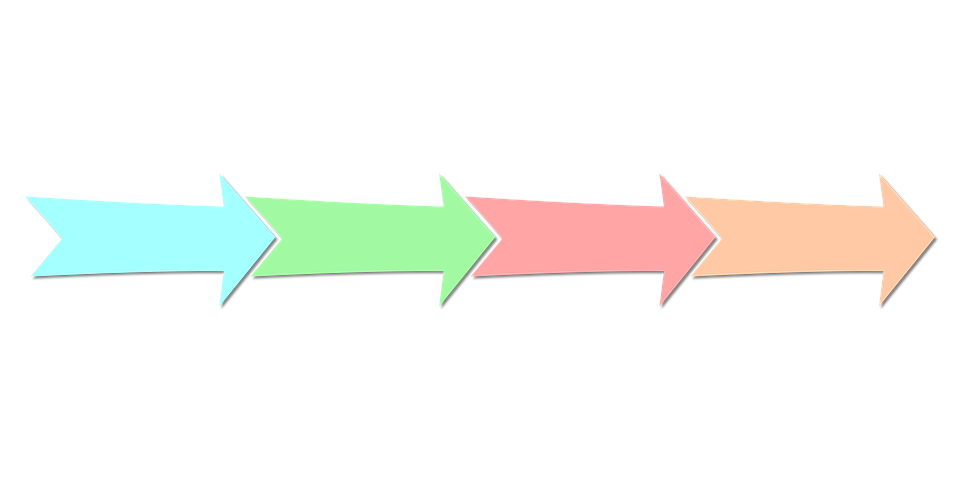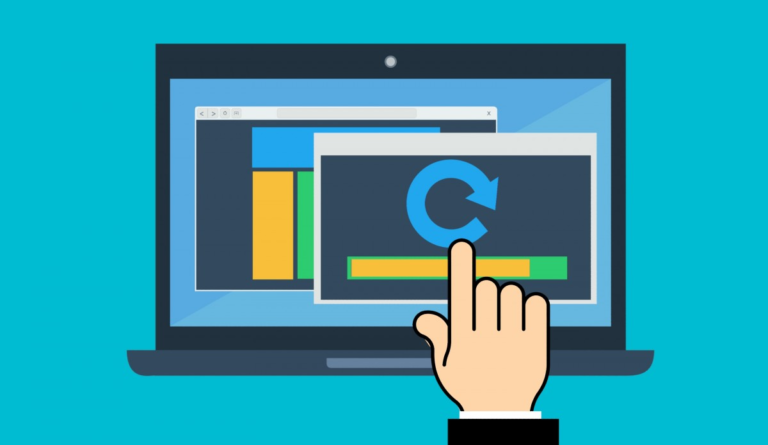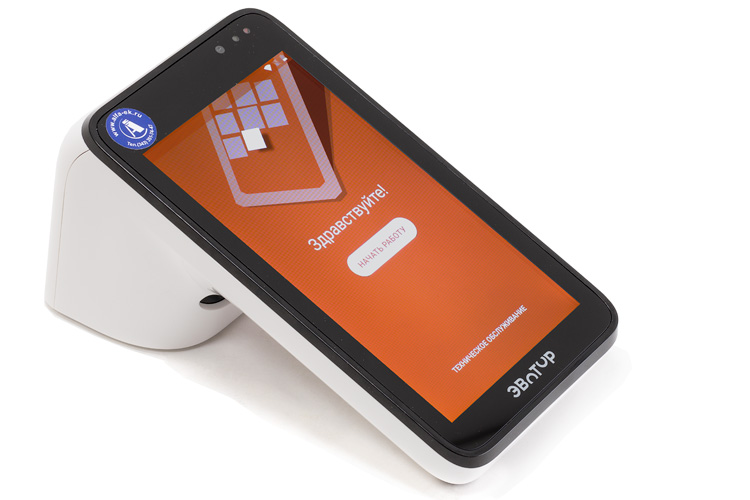Меркурий 180Ф (185Ф, 115Ф): инструкция кассира
Как включить аппарат Меркурий 180Ф? Открытие смены.
- Включаем кассу через нажатие на тумблер на корпусе кассы справа.
- После прохождения теста на дисплее аппарата появится сообщение «Меркурий 180Ф».
- Нажимаем клавишу [ИТ], появится дата и время, если они верны, то нажмите [ИТ].
- Появится сообщение «Кассовый режим», нажмите [ИТ], введите пароль оператора, который будет оформлять документы (обычно «0»), нажмите [ИТ].
- Появится сообщение «Открыть смену?», нажмите клавишу [3], произойдёт открытие смены, на дисплее появится сообщение «Приход».
Оформление операции приход (продажа), оплата наличными:
- Набираем на клавиатуре стоимость покупки.
- Нажимаем клавишу [ПИ].
- Завершаем оформление чека клавишей [ИТ].
Оформление операции «Расход», выдача наличных:
- Для регистрации операции «Расход» нажимаем клавишу «ВЗ», появится сообщение «Тип документа»,
- Нажимаем клавишу «+» до тех пор, пока не появится сообщение «Расход», нажмите «ИТ».
- Набираем на клавиатуре стоимость покупки.
- Нажимаем клавишу [ПИ]
- Завершаем оформление чека клавишей [ИТ].
Оформление операции «Расход», выдача наличных:
- Для регистрации операции «Расход» наберите на клавиатуре стоимость покупки.
- Нажимаем клавишу [ПИ].
- Завершаем оформление чека клавишей [ИТ].
Оформление операции прихода (продажи), оплата безналичным способом:
- Набираем на клавиатуре стоимость покупки.
- Нажимаем клавишу [ПИ].
- Еще раз нажмите клавишу [ПИ].
- Нажимаем клавишу [00].
- Нажимаем клавиши [+] или [-], до тех пор, пока на дисплее не появится сообщение «оплата б/налом», далее нажмите клавишу [ИТ].
- Завершаем оформление чека нажав клавишу [ИТ].
Оформление операции прихода по коду товара:
- Нажимаем клавишу [КОД].
- Набираем на клавиатуре код товара.
- Нажимаем клавишу [ПИ].
- Набираем на клавиатуре стоимость покупки.
- Нажимаем клавишу [ПИ].
- Завершаем оформление чека клавишей [ИТ].
Оформление операции «Расход» по коду товара, выдача наличных:
- Нажимаем клавишу «ВЗ», появится сообщение «Тип документа».
- Нажимаем клавишу «+» (возможно несколько раз) до тех пор, пока не появится сообщение «Расход».
- Нажимаем «ИТ».
- Нажимаем клавишу [КОД], наберите на клавиатуре код товара.
- Нажимаем клавишу [ПИ].
- Набираем на клавиатуре стоимость покупки.
- Нажимаем клавишу [ПИ].
- Завершаем оформление чека клавишей [ИТ].
Оформление операции «Расход» по коду товара, выдача наличных:
- Набираем клавишу [КОД].
- Набираем на клавиатуре код товара.
- Нажимаем клавишу [ПИ].
- Набираем на клавиатуре стоимость покупки.
- Нажимаем клавишу [ПИ].
- Завершаем оформление чека клавишей [ИТ].
Оформление операции прихода по коду товара, оплата безналичным способом:
- Нажимаем клавишу [КОД].
- Набираем на клавиатуре код товара.
- Нажимаем клавишу [ПИ].
- Набираем на клавиатуре стоимость покупки.
- Нажимаем клавишу [ПИ] затем еще раз нажмите клавишу [ПИ].
- Нажимаем клавишу [00].
- Нажимаем клавиши [+] или [-], до тех пор, пока на дисплее не появится сообщение «оплата б/налом».
- Нажимаем клавишу [ИТ].
- Завершаем оформление чека нажав клавишу [ИТ].
Работа в билетном режиме (цены билетов предварительно запрограммированы):
Нажимаем цифровую клавишу (от 1 до 9) – распечатается чек (билет).
Возврат прихода (продажи), оплата наличными:
- Нажимаем клавишу [ВЗ].
- Нажимаем клавиши [+] или [-], до тех пор, пока на дисплее не появится сообщение «Возврат прихода».
- Нажимаем клавишу [ИТ].
- Наберите на клавиатуре стоимость покупки.
- Нажимаем клавишу [ПИ].
- Завершаем оформление чека клавишей [ИТ].
Возврат прихода (продажи), оплата безналичным способом:
- Нажимаем клавишу [ВЗ].
- Нажимаем клавиши [+] или [-], до тех пор, пока на дисплее не появится сообщение «Возврат прихода».
- Нажимаем клавишу [ИТ].
- Набираем на клавиатуре стоимость покупки, (для ввода копеек используйте точку).
- Нажимаем клавишу [ПИ], затем ещё раз нажмите клавишу [ПИ].
- Нажимаем клавишу [00], далее нажимайте клавиши [+] или [-], до тех пор, пока на дисплее не появится сообщение «Оплата б/налом».
- Нажимаем клавишу [ИТ].
- Завершаем оформление чека нажав клавишу [ИТ].
Возврат прихода (продажи) по коду товара, оплата наличными:
- Нажимаем клавишу [ВЗ].
- Нажимаем клавиши [+] или [-], до тех пор, пока на дисплее не появится сообщение «Возврат прихода».
- Нажимаем клавишу [ИТ].
- Вводим на клавиатуре стоимость покупки, (для ввода копеек используйте точку).
- Нажимаем клавишу [ПИ].
- Завершаем оформление чека клавишей [ИТ].
Возврат прихода (продажи) по коду товара, оплата безналичным способом:
- Нажимаем клавишу [ВЗ].
- Нажимаем клавиши [+] или [-], до тех пор, пока на дисплее не появится сообщение «Возврат прихода».
- Нажимаем клавишу [ИТ].
- Набираем на клавиатуре стоимость покупки, затем нажмите клавишу [ПИ], затем еще раз нажмите клавишу [ПИ].
- Нажимаем клавишу [00].
- Нажимаем клавиши [+] или [-], до тех пор, пока на дисплее не появится сообщение «Оплата б/налом»,
- Нажимаем клавишу [ИТ].
- далее завершите оформление чека нажав клавишу [ИТ].
Отчет с гашением (Z-отчет, закрытие смены):
- Нажимаем клавишу [РЕЖ], до тех пор, пока на дисплее не появится сообщение «Отчёты ФН».
- Нажимаем клавишу [ИТ], наберите пароль 22, нажмите клавишу [ИТ].
- Появится сообщение «Закрыть смену».
- Нажимаем клавишу [ИТ], аппарат распечатает отчет о закрытии смены.
Если необходимо оформлять чеки с разными налогами:
- Вводим стоимость товара.
- Нажимаем клавишу [.](точка), вводим номер налога (от 1 до 5), нажмите клавишу [ПИ].
- Нажимаем клавишу [ИТ] – распечатается чек.
Оформление чеков с разными системами налогообложения:
- Вводим стоимость товара.
- Нажимаем клавишу [ПИ] дважды.
- Нажимаем клавишу [+] или [-] – несколько раз- до тех пор, пока на дисплее не высветится нужная СНО.
- Нажимаем клавишу [ИТ] — распечатается чек.